O POWER BI É PARA VOCÊ
Ter visão 360º de sua empresa já é possível com
o Microsoft Power BI.
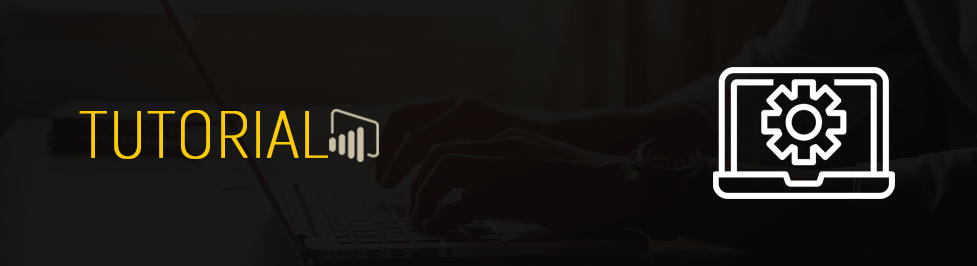
As listas de preços dizem aos agentes de vendas o que cobrar para seus produtos ou serviços. É possível criar várias listas de preços para que você possa manter estruturas de preços separadas para diferentes regiões que você vende seus produtos ou diferentes canais de vendas.
As listas de preços unem a unidade, o produto e os detalhes de precificação, portanto, antes de criar uma lista de preços, verifique se os produtos e as unidades estão prontos.
-
Certifique-se de que você tenha a função de administrador do sistema ou gerente do Sales Professional ou permissões equivalentes.
-
No mapa do site, selecione Lista de Preços.
-
Selecione Novo.
O formulário Lista de Preços é aberto.
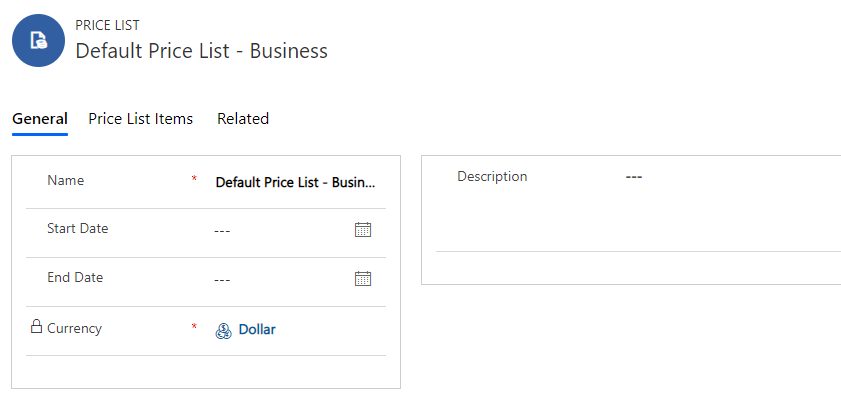
-
Preencha as informações e selecione Salvar.
-
Nome.. Digite um nome descritivo para a lista de preços. Por exemplo, se estiver criando uma lista de preços para varejo, mencione isso.
-
Data de Início/Data de Término. Selecione a data de início e a data de término para a lista de preços. Por exemplo, caso essa seja uma lista de preços promocional que só estará em vigor no período da promoção, selecione esse período.
-
Moeda. Selecione a moeda para a qual você está criando a lista de preços. Você pode ter listas de preços diferente para moedas diferentes.
-
-
Para adicionar o preço por unidade de um produto, crie e adicione itens de lista de preços.
- No formulário Lista de Preços, selecione a guia Itens da Lista de Preços e então selecione Novo Item da Lista de Preços.
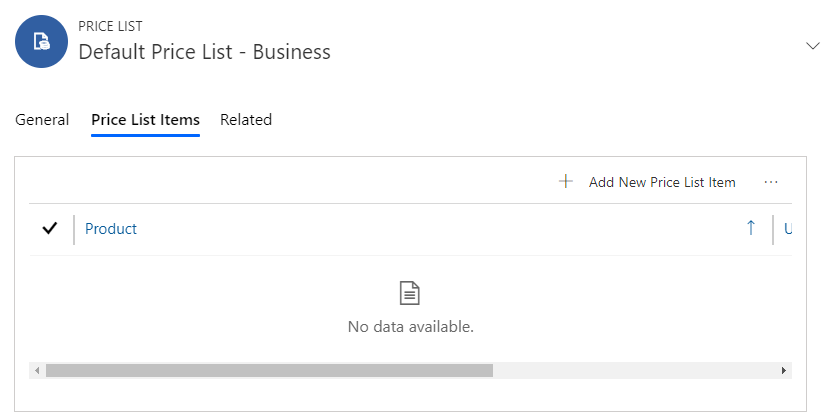
-
No formulário Item da Lista de Preços, insira as informações e selecione Salvar e Fechar:
-
Lista de Preços. A lista de preços para a qual você está criando um item da lista de preços é preenchida automaticamente aqui.
-
Produto. Selecione o produto do qual você está criando o item da lista de preços.
-
Unidade. Selecione a unidade do produto para o qual você está criando esse item da lista de preços.
-
Moeda. A moeda definida para a lista de preços é preenchida automaticamente.
-
Lista de Descontos. Se você quiser oferecer um desconto em um produto, selecione uma lista de descontos para o item da lista de preços.
-
Opção de Venda Parcial. Selecione se o produto ou serviço pode ser solicitado por inteiro, em partes ou em ambos os tipos de quantidade. Essas informações são usadas no campo de registros de Quantidade de Produto da Cotação, Produto do Pedido e Produto da Fatura.
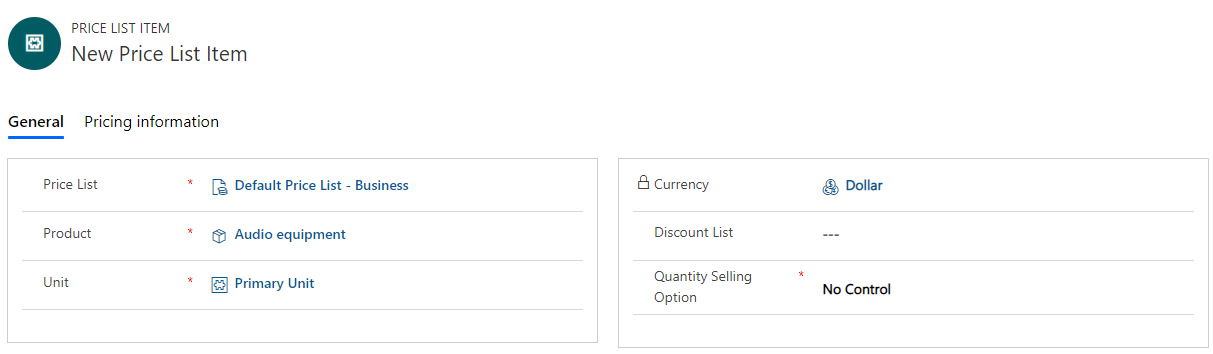
-
Se você tiver Microsoft 365 Apps para Grandes Empresas (dispositivo) ou Microsoft 365 Apps for Education (dispositivo), poderá atribuir licenças ...
Confira todo o nosso conteúdo para pequenas empresas em Ajuda para pequenas empresas & aprendizado.
Confira a ajuda para pequenas ...
A Microsoft lançou as seguintes atualizações de segurança e não segurança para o Office em dezembro de 2023. Essas atualizações ...

